Indholdsfortegnelse:
- Trin 1: Forbered dine komponenter
- Trin 2: Opret printkortet
- Trin 3: Kodning
- Trin 4: MIDI Timeee
- Trin 5: Afspil musikken ??
- Trin 6: IDEER for sjov:)

Video: MIDI -KAPACITOREN: 6 trin

2024 Forfatter: John Day | [email protected]. Sidst ændret: 2024-01-30 08:25

Hej !! Velkommen
I dag laver vi en kapacitiv sensor, men med et twist. Normalt hvis du nogensinde laver en kapacitiv sensor, vil det bare være dig, der trykker på et objekt, og lyden kommer ud fra den downloadede computerlyd eller summeren, ikke? Denne gang vil du kunne bruge den som en MIDI -enhed. Hvis du ikke ved, hvad en MIDI -enhed er, er det et digitalt interface til musikinstrumenter, hvor du bruger det til at oprette forbindelse til din computer og lave musik! Så i dag viser jeg dig den enkleste måde at lave en MIDI -KAPACITIV SENSOR på. Lad os komme igang!
Trin 1: Forbered dine komponenter
1 x summer
2 x 1M Ω
8 (ca.) x Jumper -ledninger
Arduino bord
Trin 2: Opret printkortet
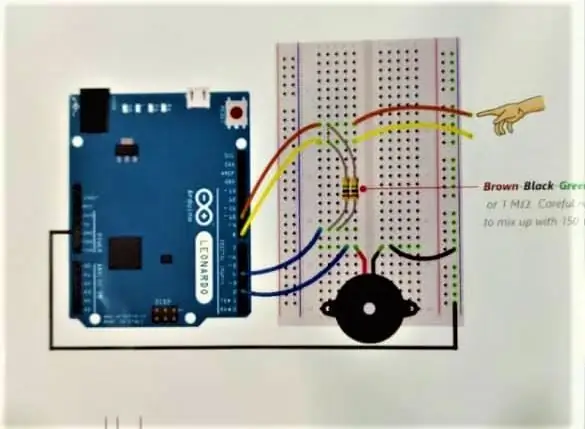
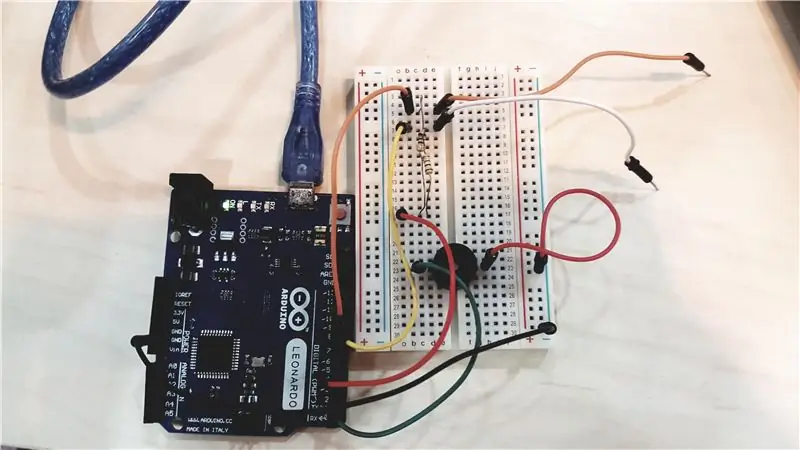
Få nogle ledninger, nogle pærer, og begynd at oprette kredsløbet som vist ovenfor. Du kan vælge at følge diagrammet, det jeg lavede, eller du kan lave dit eget kapacitive sensor kredsløb. Lydsignalet vil være en indikation for at se, om det virker, efter at du har trykket på ledningerne skulle der naturligvis komme lyd ud af summeren, når du har tilføjet koden.
Trin 3: Kodning
Dette er ikke den sidste kode, men indtast dette for at kontrollere, om dit kredsløb fungerer, og vi kan gå videre til det næste trin. * Husk at downloade biblioteket med kapacitiv sensor *
Bibliotek - https://playground.arduino.cc/Main/CapacitiveSenso… (gå til det websted, og du vil kunne downloade det derfra)
Trin 4: MIDI Timeee
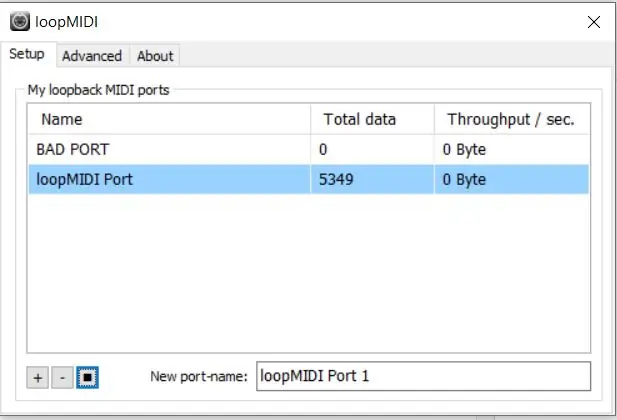
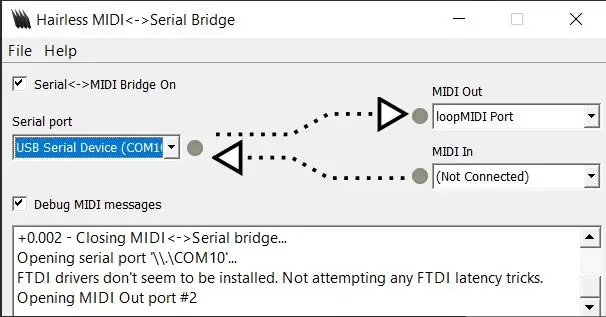
Med printkortet i gang, vil vi nu gøre kondensatoren til en MIDI -controller. Du skal downloade to applikationer, 1 kaldes loop MIDI og Hairless MIDI for at give en port til vores kredsløb, så vores computer kan læse den og have en bro til at oprette forbindelse til computeren. Ved at tilføje de få koder til Arduino -koden før, ville den kapacitive sensor blive til en MIDI -enhed. For at teste lyden kan du gå til enhver musiksoftware online og bare tilslutte porten. I mit tilfælde brugte jeg Bandlab. Når du har uploadet koden, skal du ikke lade nogen serielle skærme stå åbne og oprette en port med Loop MIDI og slutte din port til midi -udgangen på hårløs MIDI. Hvis alt går godt, skal du kunne se grønne prikker på Hairless MIDI.
Loop MIDI -
Hairless MIDI -
Trin 5: Afspil musikken ??
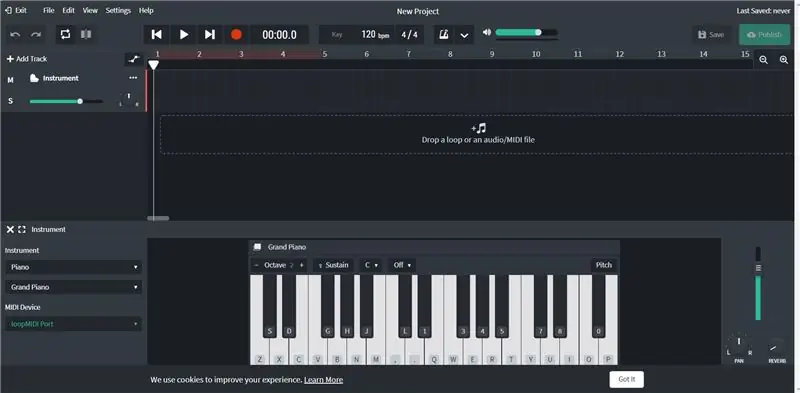


Efter alle de trin, vi har udført, skal din MIDI -kondensator fungere. I mit tilfælde, som jeg omtalte i det tidligere trin, brugte jeg Band lab til at afspille min musik. Efter at have valgt min port (loopMIDIport), afspilles musikken på computeren, når du har trykket på ledningen fra din Arduino. Du kan vælge at tilføje flere ledninger, der gør det samme trin, eller bare spille det sådan her. På dette tidspunkt vil summeren på kredsløbet ikke blive brugt, som det var for os at kontrollere og se, om vores kredsløb fungerede. Nu har du din egen MIDI -enhed, er den ikke så cool? Du kan prøve det med forskellige materialer, f.eks. blade, en blyant (kulstof), frugt og mange flere! Jeg håber, at du havde det sjovt med at bygge dette projekt.:))
Trin 6: IDEER for sjov:)

Dette trin er bare for at vise dig, hvilke MIDI -enheder du kan lave (hvis du vil). Du kan bygge en guitar lige ud af Arduino og få enheden til at afspille musik på din computer ligesom en MIDI -enhed. Du vil være i stand til at lave musik og have det sjovt at spille din enhed.
Anbefalede:
Byg en Arduino MIDI -controller: 5 trin (med billeder)

Byg en Arduino MIDI -controller: Hej alle sammen! I denne instruktive vil jeg vise dig, hvordan du bygger din egen Arduino -drevne MIDI -controller. MIDI står for Musical Instrument Digital Interface, og det er en protokol, der gør det muligt for computere, musikinstrumenter og anden hardware at kommunikere
MIDI håndpanel med 19 tonefelter på øvre og nedre side : 15 trin (med billeder)

MIDI -håndpanel med 19 tonefelter på øvre og nedre side …: Introduktion Dette er en tutorial om mit specialfremstillede MIDI -håndpanel med 19 volumenfølsomme tonefelter, Plug'n Play USB -kapacitet og en masse brugervenlige parametre til justering af puderne til dine individuelle behov. Det er ikke en design prisbelønnet mod
MIDI Sonar "Theremin": 10 trin (med billeder)

MIDI Sonar "Theremin": Dette er et musikinstrument, der bruger to sonarafstandssensorer til at styre tonehøjden og kvaliteten af noterne. Det er selvfølgelig ikke rigtig en Theremin, men " Theremin " er blevet den generiske betegnelse for instrumenter, der spilles ved at vinke dine hænder
Akustisk levitation med Arduino Uno trin for trin (8 trin): 8 trin

Akustisk levitation med Arduino Uno Step-by Step (8-trin): ultralyds lydtransducere L298N Dc kvindelig adapter strømforsyning med en han-DC-pin Arduino UNOBreadboard Sådan fungerer det: Først uploader du kode til Arduino Uno (det er en mikrokontroller udstyret med digital og analoge porte til konvertering af kode (C ++)
MIDI 5V LED Strip Light Controller til Spielatron eller anden MIDI Synth: 7 trin (med billeder)

MIDI 5V LED Strip Light Controller til Spielatron eller anden MIDI Synth: Denne controller blinker trefarvede LED strip lys for 50mS pr note. Blå for G5 til D#6, rød for E6 til B6 og grøn for C7 til G7. Controlleren er en ALSA MIDI -enhed, så MIDI -software kan sende til lysdioderne samtidig med en MIDI -synthenhed
